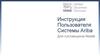Similar presentations:
Инструкция по работе в системе управления проектами РИАМС ПО
1.
Инструкцияпо работе в системе
управления проектами
РИАМС ПО
2.
Первоначальный видШаг 1. Вход в систему управления проектами РИАМС ПО
https://promed.mart.ru
Шаг 2. Введите пользователя и пароль, которые были высланы
вам на E-Mail при регистрации и нажмите кнопку «Вход»
3.
Шаг 3. При входе в систему открывается домашняя страницаВажно!
Для каждого пользователя доступны задачи только его
организации.
4.
Шаг 4. Выбор проекта:Проект –это информационный обмен между участником РИАМС ПО и
компанией МАРТ, осуществляющей сопровождение эксплуатации и
развития системы.
Общие вопросы – в этом проекте обсуждаем общие задачи и дается
информация, которая касается всех. Проект доступен всем участникам
В разделе обзор доступны текущие задачи
5.
Шаг 5. В разделе «Действия» –доступны этапы задач по датам6.
Шаг 6. В разделе «Задачи» -можно просмотреть текущие задачи исоздавать новые
7.
Создание новой задачи8.
Шаг. 1 Выбираем «Трекер»:Поддержка- задача, которая не связана с каким-либо дефектом и
которую необходимо выполнить, без изменения текущий
функциональности (Технические работы, работы с данными БД,
ошибка и т.д.)
9.
Ошибка – любой дефект, зарегистрированный в работе системы илиошибочное поведение функционала (программная, техническая ошибка)
Улучшение- задача содержит новые функциональные или
технологические требования. (доработка, новая функция)
Организационные вопросы – вопросы по организации и проведению
мероприятий и т.д.
10.
Шаг 2. В поле «Тема» – пишем краткое название, отражающее сутьзадачи.
Шаг 3. «Описание» - в этом текстовом поле пишем вопрос, проблему и
т.д.
2
3
11.
Шаг 4. «Статус» - оставляем новаяШаг 5. «Приоритет» - выбираем нужный: нормальный, важный,
немедленный
Шаг 6. «Назначена» - выбираем ответственного для данной задачи.
Шаг 7. Присоединяем нужный файл (скриншот, фото, картинку, текстовый
документ) .
4
5
6
7
12.
Шаг 8. Выбираем наблюдателей, которые должны видеть эту задачу.Шаг 9. Сохраняем задачу.
9
8
13.
Создаем комментарий для задачи (если необходимо)Поиск нужной задачи по номеру
Просмотр задачи возможен по номеру или по теме
При нажатии кнопки просмотреть все задачи открывается
список всех задач для данного проекта
14.
Для написания комментариев или общения по данной задачи,нажимаем кнопку редактировать
Пишем свой комментарий
При открытии задания в низу
можно создавать подзадачи, связанные задачи.
Сохраняем
15.
Удачной работы!С вопросами обращайтесь в проект «Общие вопросы»
Системы управления проектами РИАМС ПО
https://promed.mart.ru






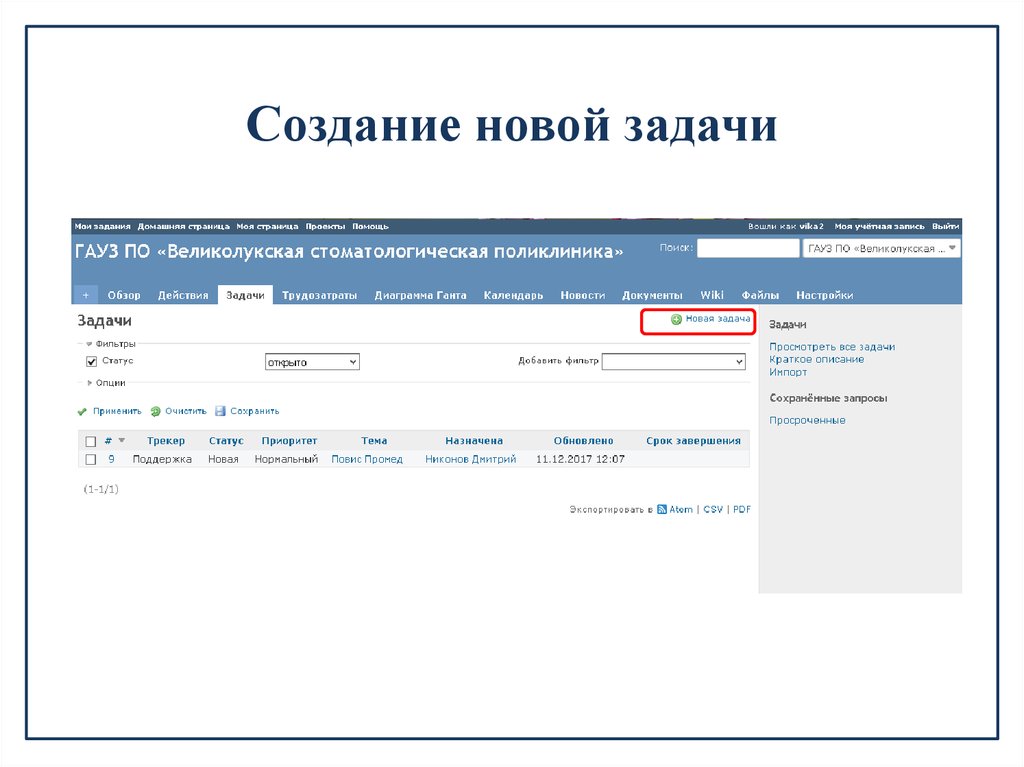
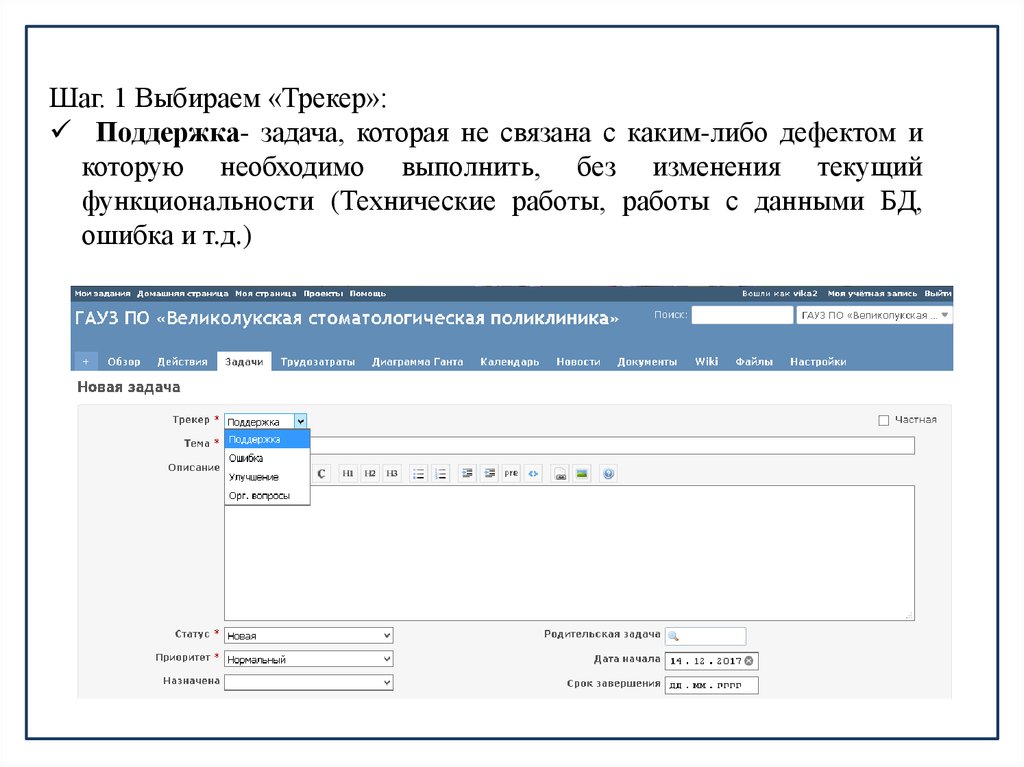







 software
software